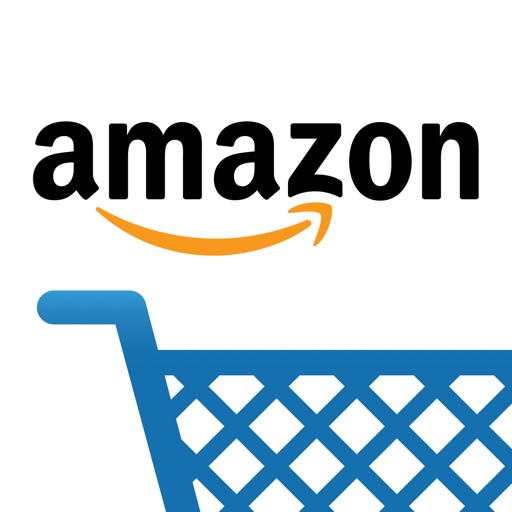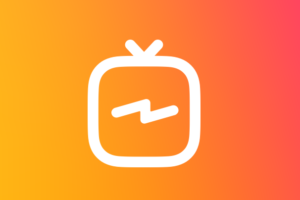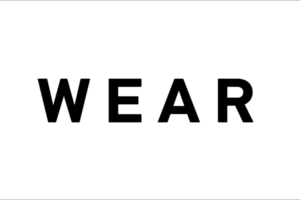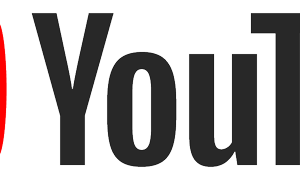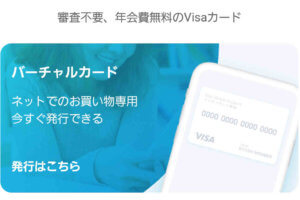スマホでAmazonから買い物をする場合は、ChromeやSafariなどブラウザからでも利用できますが、「Amazonアプリ」をインストールすると、Amazonの買い物がより便利になります。
パソコンでAmazonを利用している方は、同じアカウントで利用できます。
今回はAmazonアプリの便利な使い方をご紹介します。
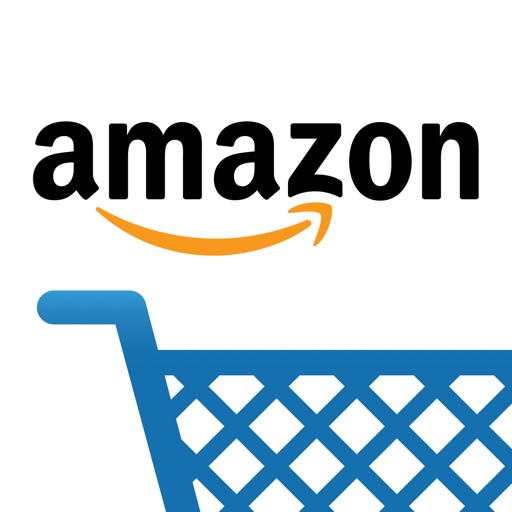
商品名を入力して検索
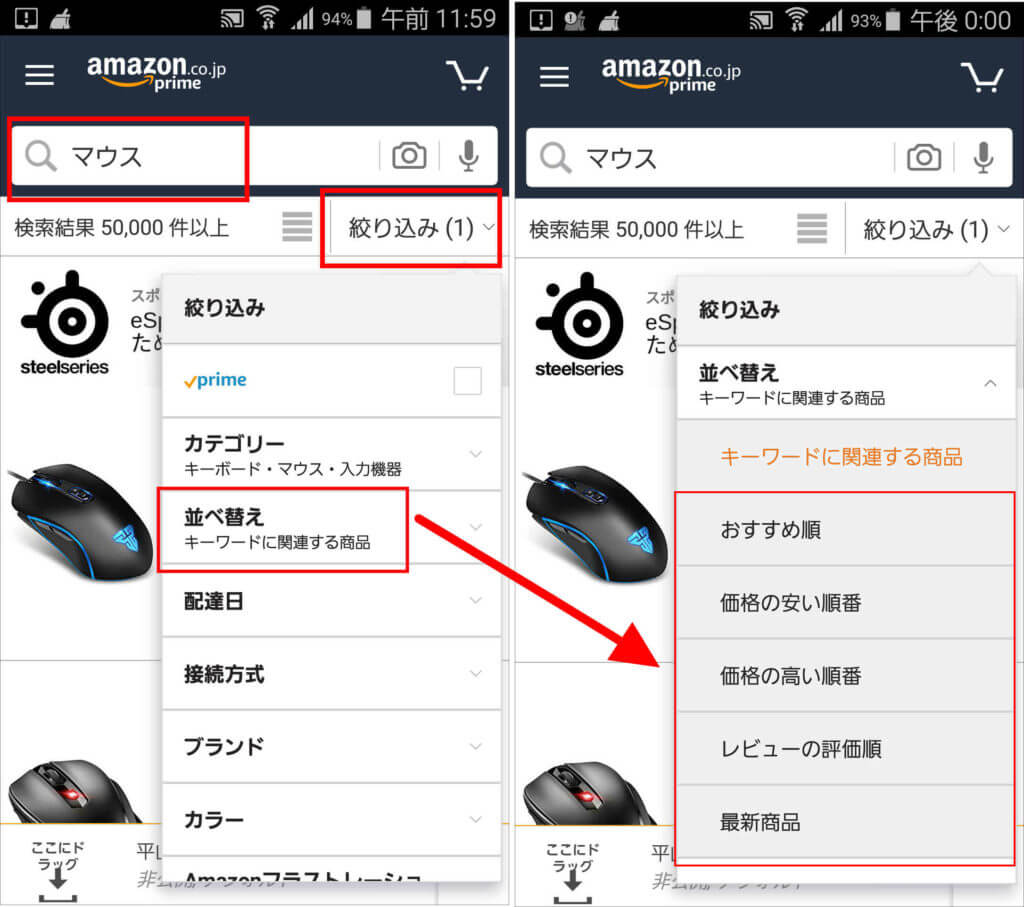
画面上の検索ボックスに商品名を入力して検索します。
右上の「絞り込み」からブランドや価格などで絞り込みが出来ます。
「並べ替え」では、「おすすめ順」や「価格の安い順」、「レビューの評価順」などで表示できます。
カテゴリーから検索
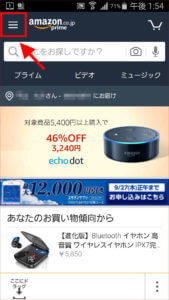
カテゴリーから買いたい商品を表示できます。
画面左上の「三本線」アイコンをタップしてメニューを表示します。
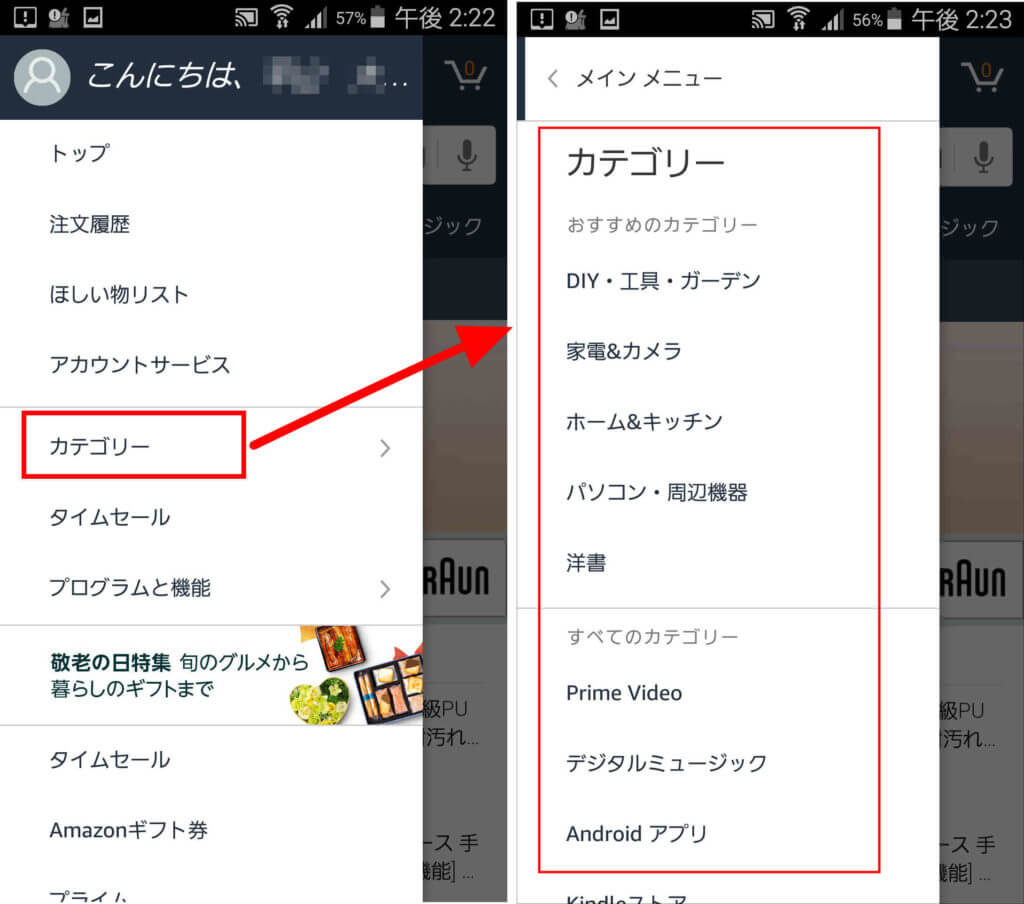
「カテゴリー」をタップして、探したい商品のカテゴリーを選択します。
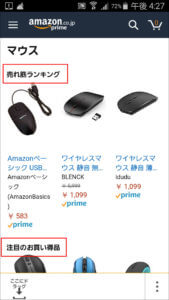
「売れ筋ランキング」や「お買い得品」「新着」などの商品を見ることが出来ます。
音声検索
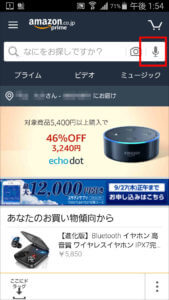
音声で検索することが出来ます。
画面右上のマイクのアイコンをタップします。
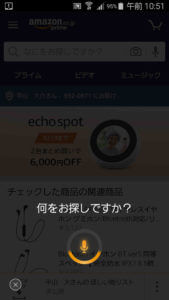
画面に向かって商品名を言います。
今回は「JBL Bluetooth モバイルバッテリー」と言ってみました。
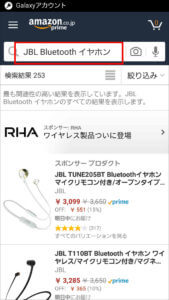
検索結果が表示されます。
音声検索の精度も高いです。アプリが迷った(?)場合はいくつか候補を表示してくれます。
商品名がわかっている場合は、入力するよりも音声検索したほうが早くて楽ですね。
カメラで検索
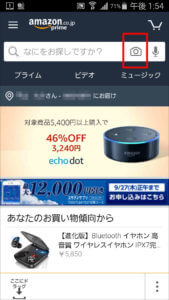
カメラで撮影して、商品を検索することも出来ます。
画面右上のカメラアイコンをタップします。

検索したい品物にカメラを向けて、「start」ボタンをタップします。

検索結果が表示されます。
ほかにもバーコードを撮影して検索することも出来ます。
スマホに保存した写真から検索

スマホに保存した写真からも検索できます。
「start」ボタンの左隣のアイコンをタップします。
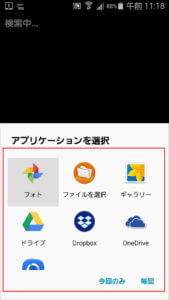
写真の保存場所をを選択します。

上の写真のように、他のものが入っていても検索してくれます。
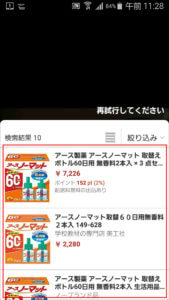
検索結果が表示されます。
「ほしい物リスト」で商品を保存
買いたい商品の候補がいくつかある場合は、「ほしい物リスト」に保存すると便利です。
「ほしい物リスト」に商品を保存
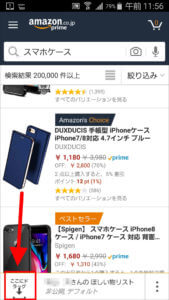
商品の画像を長押しして、画面左下の「ここにドラッグ」にドラッグします。
保存した商品を削除
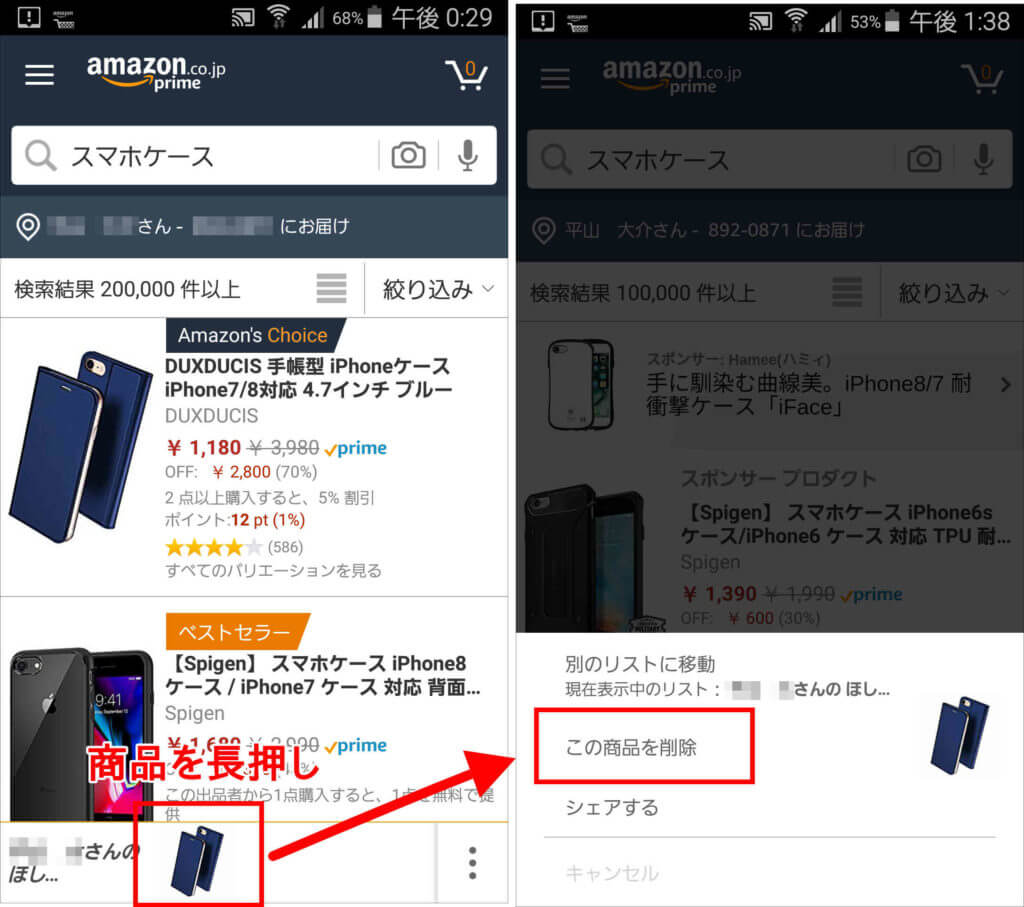
保存した商品を削除したい場合は、画像を長押しして、「この商品を削除」をタップします。
「ほしい物リスト」の表示
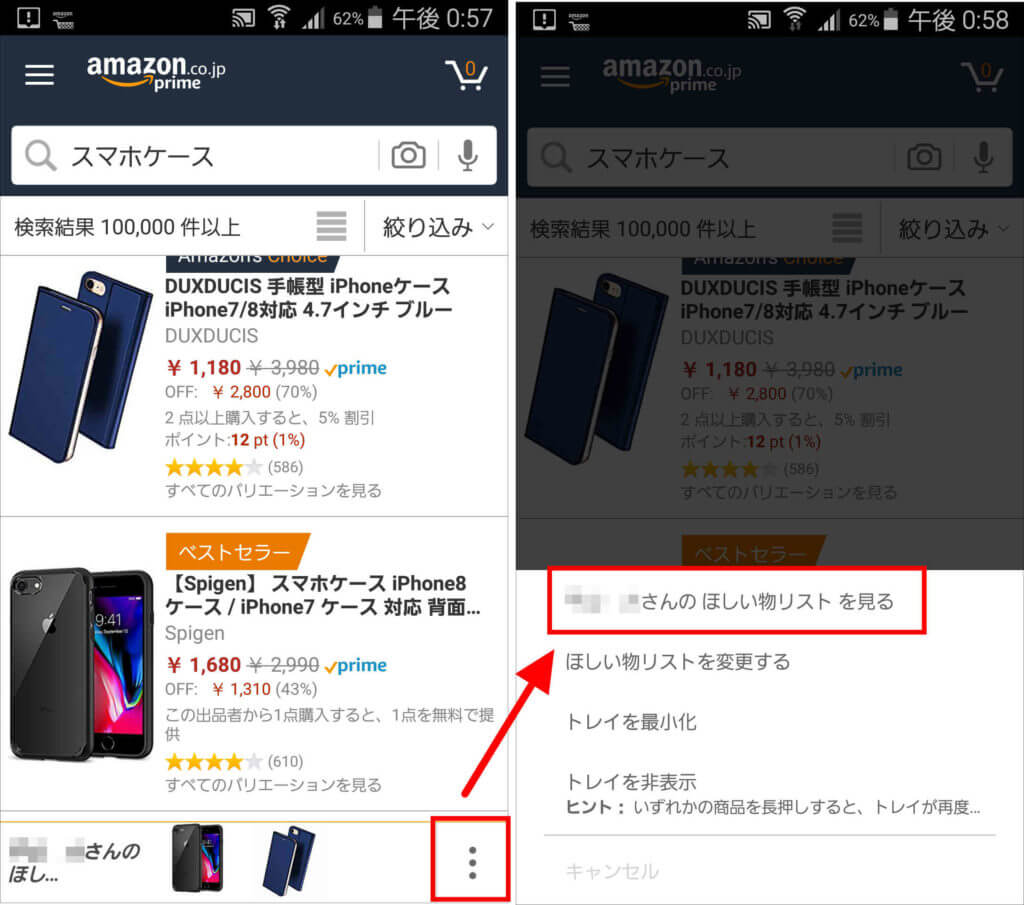
「ほしい物リスト」に保存した商品を一覧表示できます。
画面右下の「︙」アイコンから「ほしい物リストを見る」をタップします。
他にも「ほしい物リスト」を最小化したり、非表示することができます。
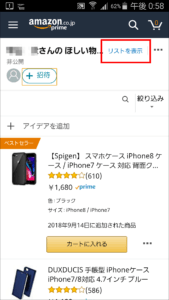
「ほしい物リスト」の保存した商品の一覧が表示されます。
画面右上の「リストを表示」から、新規に「ほしい物リスト」を作ることも出来ます。
まとめ

Amazoアプリの便利な使い方を紹介しました。
買いたい商品名がわかっている場合は、音声検索すると早くて楽に検索できます。
人気商品や売れ筋など知りたい場合は、カテゴリーから検索するといいですね。
どれを買うか決まってない場合は、「ほしい物リスト」にとりあえず保存することができて便利です。